让Win10窗口标题栏颜色不随主题色变色,始终保持白色怎么办? 让Win10窗口标题栏颜色不随主题色变色,始终保持白色如何处理?
时间:2017-07-04 来源:互联网 浏览量:
今天给大家带来让Win10窗口标题栏颜色不随主题色变色,始终保持白色怎么办?,让Win10窗口标题栏颜色不随主题色变色,始终保持白色如何处理?,让您轻松解决问题。
人的喜好各不相同,去年Win10正式版刚发布的时候,窗口标题栏颜色不能随主题的颜色而改变,只能显示最朴素的白色。Microsoft酋长为此还专门分享了《让Win10窗口标题栏颜色随主题色自动变色》的技巧。后来微软引入了窗口标题栏颜色显示主题色的设计,但是有用户又想让窗口标题栏一直显示白色,不随主题色而变色。
那又该如何设置呢?在最新的Win10 14316预览版中,其实只是“设置”中的一个选项那么简单。鉴于Win10 14316预览版是Win10正式版一周年更新的预览版本,所以Win10正式版中也肯定会增加这一选项。
我们先来预览一下修改设置前后窗口标题栏颜色的变化:
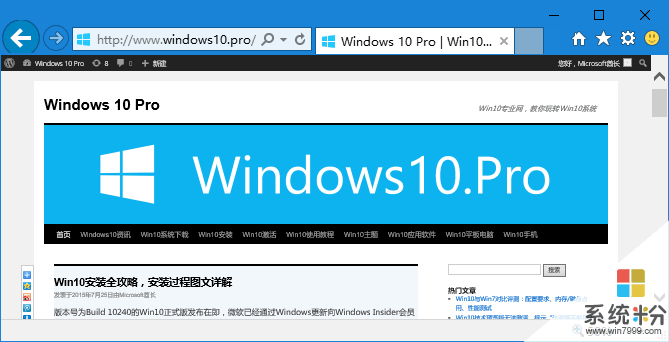
窗口标题栏颜色显示为主题色

窗口标题栏颜色为白色
设置方法如下:
依次进入“设置 - 个性化 - 颜色”界面,滚动窗口到底部,即可看到“show color on title bar(在标题栏显示颜色)”设置项。如图:
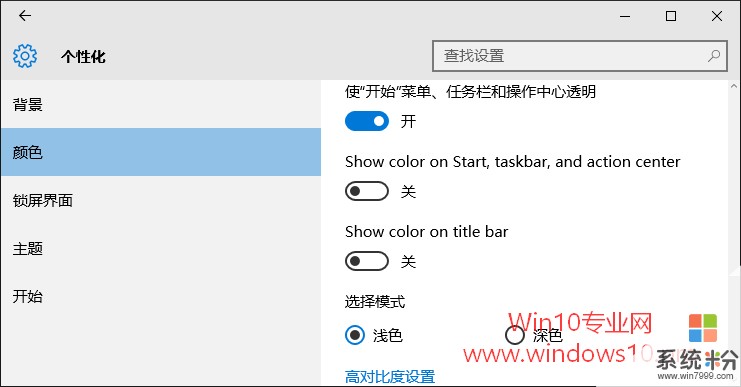
PS:因为这是Win10预览版本,所以汉化不完全,部分设置项显示为英文。
把该设置项设置为“关”即可。
这样窗口标题栏就不会再显示五颜六色的颜色了,不管主题色如何变化,它都将始终保持最朴素的白色。
以上就是让Win10窗口标题栏颜色不随主题色变色,始终保持白色怎么办?,让Win10窗口标题栏颜色不随主题色变色,始终保持白色如何处理?教程,希望本文中能帮您解决问题。
我要分享:
上一篇:win10标题栏颜色弄回白色怎样操作? win10标题栏颜色弄回白色的操作方法有哪些?
下一篇:Win10怎样用命令查看WinSxS文件夹大小 Win10用命令查看WinSxS文件夹大小的方法都有哪些
相关教程
- ·如何让Win10窗口标题栏随主题背景更改颜色?
- ·Win10系统如何在彩色主题时保持标题栏白色?
- ·求助让Win10窗口在默认黑色主题下显示彩色标题栏 请问怎么让Win10窗口在默认黑色主题下显示彩色标题栏
- ·win10标题栏颜色为什么只有白色?win10标题栏颜色设置教程!
- ·win10标题栏颜色弄回白色怎样操作? win10标题栏颜色弄回白色的操作方法有哪些?
- ·个性化Win10:让非活动窗口标题栏也有颜色技巧
- ·桌面文件放在d盘 Win10系统电脑怎么将所有桌面文件都保存到D盘
- ·管理员账户怎么登陆 Win10系统如何登录管理员账户
- ·电脑盖上后黑屏不能唤醒怎么办 win10黑屏睡眠后无法唤醒怎么办
- ·电脑上如何查看显卡配置 win10怎么查看电脑显卡配置
win10系统教程推荐
- 1 电脑快捷搜索键是哪个 win10搜索功能的快捷键是什么
- 2 win10系统老是卡死 win10电脑突然卡死怎么办
- 3 w10怎么进入bios界面快捷键 开机按什么键可以进入win10的bios
- 4电脑桌面图标变大怎么恢复正常 WIN10桌面图标突然变大了怎么办
- 5电脑简繁体转换快捷键 Win10自带输入法简繁体切换快捷键修改方法
- 6电脑怎么修复dns Win10 DNS设置异常怎么修复
- 7windows10激活wifi Win10如何连接wifi上网
- 8windows10儿童模式 Win10电脑的儿童模式设置步骤
- 9电脑定时开关机在哪里取消 win10怎么取消定时关机
- 10可以放在电脑桌面的备忘录 win10如何在桌面上放置备忘录
win10系统热门教程
- 1 Win10怎么“查找我的手机”?小娜“查找我的手机”使用方法
- 2 win10显卡配置怎么看|win10查看显卡配置的方法
- 3 win10磁贴颜色怎么改?修改磁贴颜色的方法
- 4Win10 dx12怎么开启?Win10查看dx12是否开启的方法!
- 5Win10系统时间不准怎么回事?解决Win10时间不准的方法
- 6笔记本全角半角切换快捷键 WIN10自带输入法切换全/半角的键盘快捷键
- 7一起来围观:MACBook用户是如何评价Surface Pro 4的
- 8Win10预览版切换快/慢速版后无法收到推送该怎么办?
- 9win10系统无法还原怎么办|win10一键还原系统失败的解决方法
- 10Win10系统Edge浏览器怎么卸载?Edge浏览器卸载删除方法
最新win10教程
- 1 桌面文件放在d盘 Win10系统电脑怎么将所有桌面文件都保存到D盘
- 2 管理员账户怎么登陆 Win10系统如何登录管理员账户
- 3 电脑盖上后黑屏不能唤醒怎么办 win10黑屏睡眠后无法唤醒怎么办
- 4电脑上如何查看显卡配置 win10怎么查看电脑显卡配置
- 5电脑的网络在哪里打开 Win10网络发现设置在哪里
- 6怎么卸载电脑上的五笔输入法 Win10怎么关闭五笔输入法
- 7苹果笔记本做了win10系统,怎样恢复原系统 苹果电脑装了windows系统怎么办
- 8电脑快捷搜索键是哪个 win10搜索功能的快捷键是什么
- 9win10 锁屏 壁纸 win10锁屏壁纸设置技巧
- 10win10系统老是卡死 win10电脑突然卡死怎么办
